最近因為工作需要,必須下載中國版本的 APP 進行測試,Android 可以下載 APK 來自由安裝,但 iPhone 可就不行了!如果 iPhone 想要下載中國 APP 軟體,必須使用中國 Apple ID 到中國伺服器才能下載!為此,小旭看許多網路教學,幾乎都是提到「將 Apple ID 切換"國家/地區"到中國」就可以,但我試了半天,要嘛不是卡在"中國電話認證"失敗,不然就是卡在"付款方式"不能選擇為無,因此通通宣告失敗!事實證明「直接」切換 Apple ID 大部分都行不通;這篇就要來告訴你,怎麼樣切換到中國的 Apple Store,並且直接使用台灣電信門號做認證的方法!
好,該怎麼做呢?結論是:「申請一組新的 Apple ID」,收工!
對,就是這麼簡單!
我在想,應該是原有的 Apple ID 已經做過"購買"行為,因此要切換到不同國家時,就必須再次進行金融認證!所以如果直接用原有 Apple ID 切換國家,就會卡在金融認證而失敗,加上中國 Apple ID 的金融認證需要使用經過"實名制"的支付寶、銀聯等管道,這些條件在台灣或其他國家來說就已經死透 (不是在中國,很難通過中國的實名制),更別說要完成認證了!
結果,弄了半天其實只要申請一組新的 Apple ID 就可以順利將 Apple ID 切換國家/地區了,真的是氣死人!以下,小旭整理一下我的步驟給你參考:
步驟一、申請一組新的 Apple ID 帳號
申請 Apple ID 的網址在這邊 (https://appleid.apple.com/account),請點過去之後進行申請!以下我是使用電腦進行申請 (深入資料與操作會比較方便),要直接用手機申請也行!
要注意的是,由於新申請 Apple ID 需要進行信箱以及電信簡訊認證,所以註冊時先不要將【國家/地區】選為中國大陸,剛開始申請時的【國家地區】欄位請選台灣,底下的電話號碼國家別才會是台灣,這樣你才能在底下欄位輸入台灣門號來收到後續的認證簡訊!很重要~這很重要~非常重要,要說三次!
步驟二:進行信箱與門號簡訊認證後,完成 Apple ID 申請
基本上,我相信步驟二的問題應該不大!
完成信箱以及電信門號驗證動作之後,你就已經得到一個全新的 Apple ID,接著進入步驟三
步驟三:進入 Apple ID 的【個人資訊】頁面,將【國家/地區】切換為"中國大陸"
由於是一個全新的 Apple ID,在這狀態下還能進行"國家/地區"切換,請依據以下步驟進行:
1)、點選 Apple ID 頁面的"個人資訊"
2)、點選"國家或地區"那個選項
3)、點選"更改國家或地區"的藍色字樣

4)、請將"國家/地區"改為"中國大陸"
5)、請將"付款方式"改為"無"
6)、填入姓氏名以及"帳單地址、寄送地址"
來到第六點可能有些人會遇到一些問題,姓氏名稱應該不是問題 (亂掰都行),地址部分則是可以抓一個中國大陸的飯店地址與電話來使用即可!
小旭使用的是上海市浦東新區祖沖之路 1136 號的【長榮桂冠酒店(上海)】,幾個必填欄位給你參考:
街道地址:祖沖之路 1136 號
縣市/市集行政區:浦東新區
郵遞區號:202103
州/省份:上海
電話號碼:862180160585
7)、點選"更新",這樣就完成了!

完成這組新的 Apple ID 申請,並將國家地區改為中國大陸之後,一組可以進入中國 Apple Store 的 Apple ID 就完成啦!
8)、將手機上的 Apple Store 登出,然後使用剛剛申請的 Apple ID 登入
一、在手機上登入 Apple Store 時,會再次進行台灣電信門號驗證
二、登入之後,Apple Store 會再跳出提示,說【此 Apple ID 尚未在 iTunes 商店使用過】,需要按下"檢查",請你請按下去之後,進入一個同意畫面。
三、請確認"國家/地區"是【中國大陸】,接著把【同意條款與條件】那個選項打開,再按右上角的下一頁。
四、進入設定支付的畫面,你可以依舊選擇為"無",或可以在這邊改成信用卡 (如果你有需要付款購買 APP 的話),然後繼續按右上角的下一頁,完成!
完成以上動作後,就已經進入中國的 Apple Store 商城,如此一來也就能下載一些當地軟體了!
要注意的是,在中國 Apple Store 商城下在的軟體,只能在中國的 Apple Store 商城進行更新,在台灣 Apple Store 下載的軟體也只能在台灣 Apple Store 商城更新,所以如果需要 APP 更新時就必須進行帳號切換,但我相信這種切換動作應該久久才會做一次吧!^^
歡迎訂閱與支持:https://linkby.tw/ifans
小旭的部落格:https://ifans.pixnet.net/blog
小旭的 YouTube: https://www.youtube.com/c/ifansblog
小旭的 臉書粉絲團:https://www.facebook.com/search/top/?q=ifans
小旭的 IG:https://www.instagram.com/ifans_blog/
小旭的 Clubhouse:@ifans3c
小旭的 twitter:https://twitter.com/ifans_blog
還有「科技酷宅」Podcast:https://podcasts.apple.com/tw/podcast/id1446542592
如果您覺得這一篇文章對您有幫助,可否為我按個讚或加入 ifans 家族粉絲團呢 ^^
文末叮嚀:
1.如果您喜歡這篇文章,歡迎按按"讚"給個鼓勵或"分享"讓更多人看到唷 ^^
2.本文章屬本站著作權,可用網址分享轉貼,但嚴禁整篇盜取或全文轉載 ^^
3.順手回應留言,也算是給我一點小小的動力與鼓勵,真的非常感謝您唷 ^^











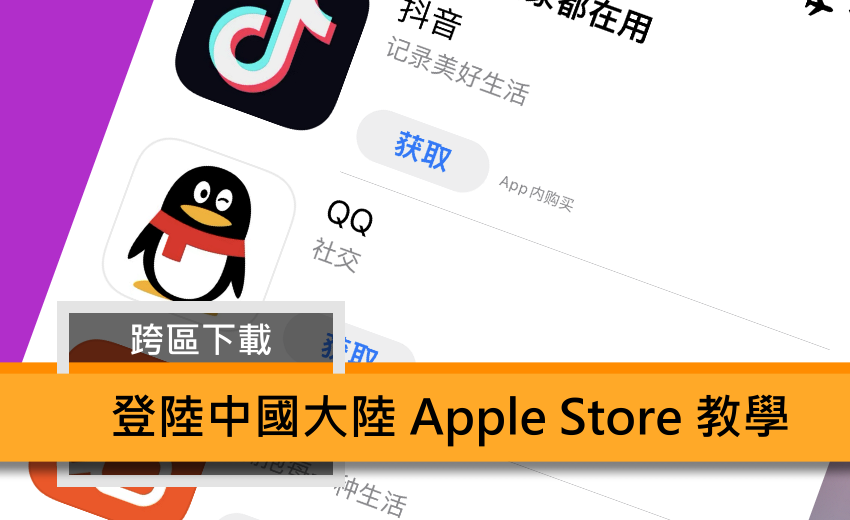





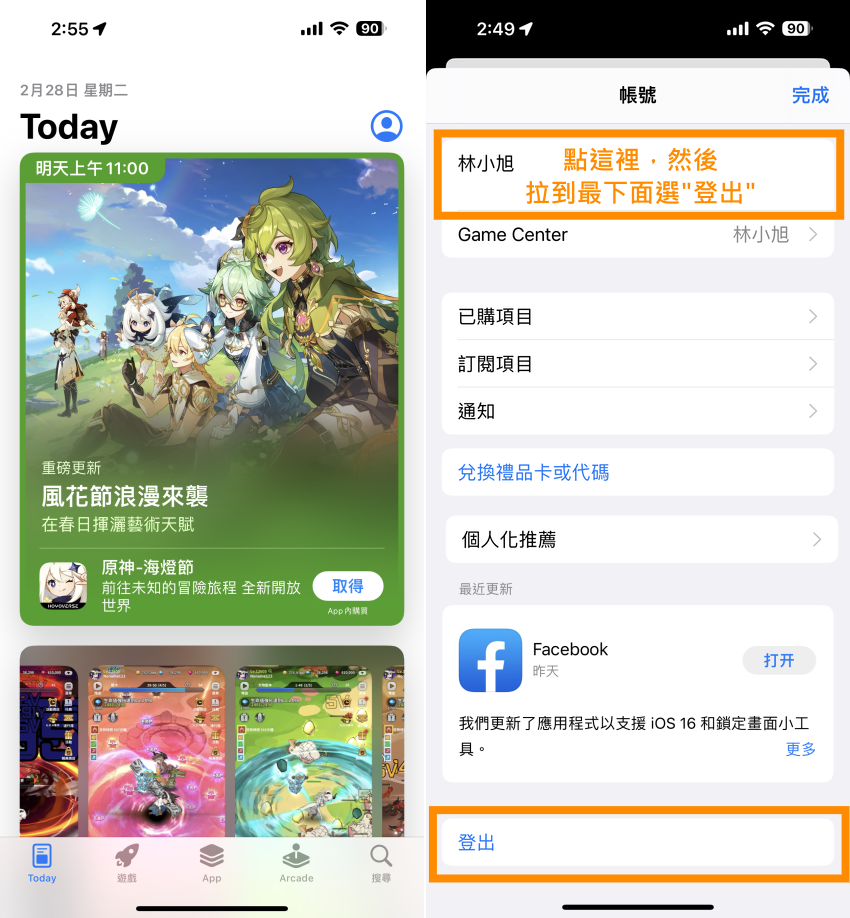
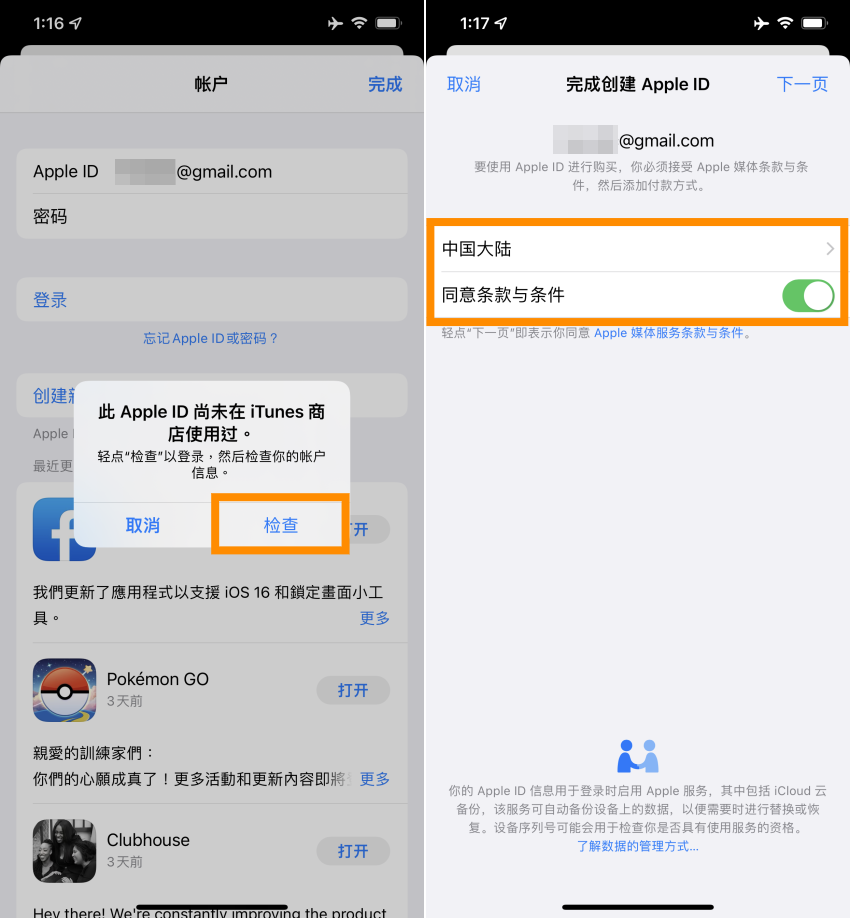
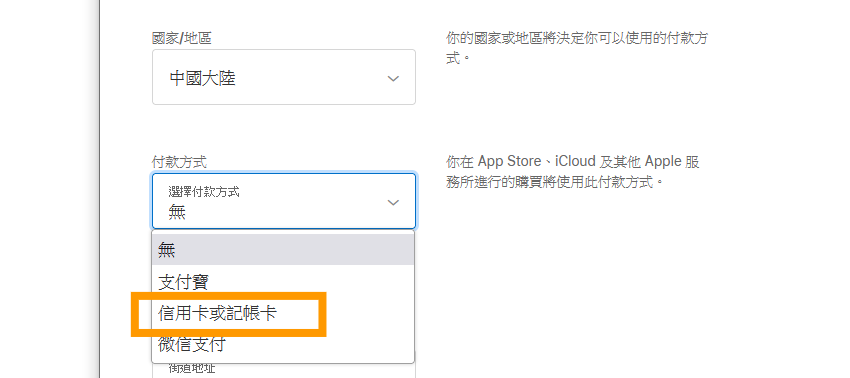







 留言列表
留言列表